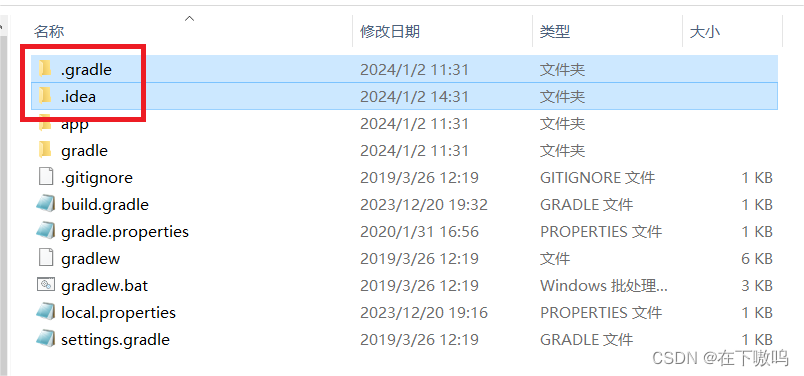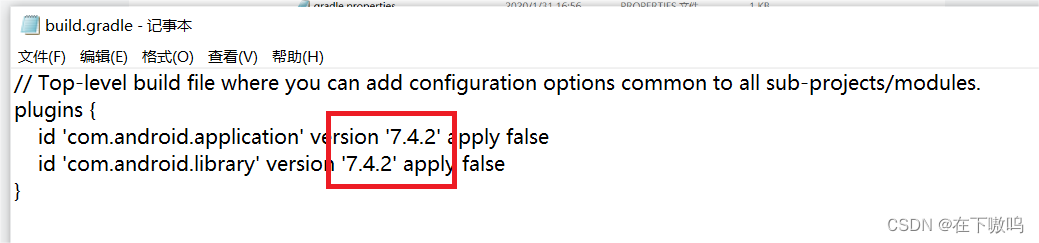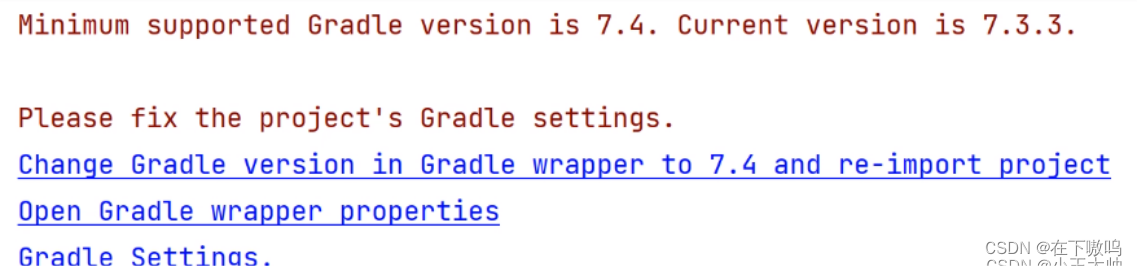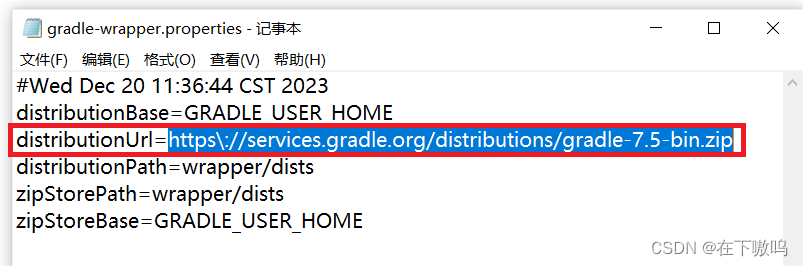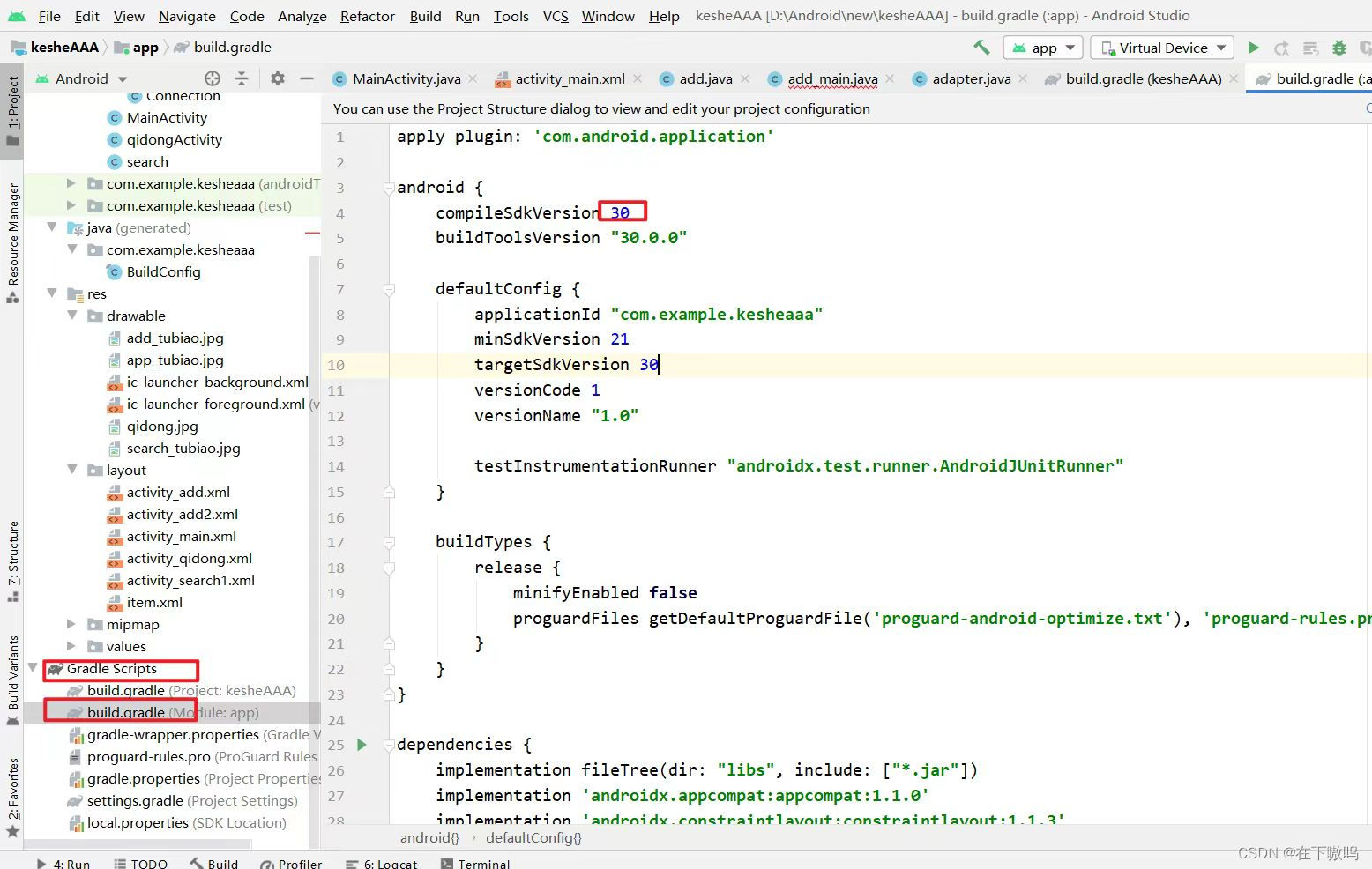AndroidStudio导入程序、项目(教程)
目录
1. 首先解压压缩包,转为文件夹
2. 打开解压好的项目文件夹,删除.gradle和.idea这两个文件
3. 修改bulid.gradle文件,将gradle的版本型号改成自己的
(1) 传统结构
(2) 简洁结构
4.修改Sdk路径
5. 打开android stdio软件,导入已经修改好的项目
6. 修改gradle-wrapper.properties文件
(1) 修改方法1
(2) 修改方法2
7. Cause: connect timed out报错
8. Installed Build Tools revision 34.0.0 is corrupted. Remove and install again using the SDK Manager.报错
导入项目需要注意的文件有,build.gradle,gradle-wrapper.properties,.gradle,.idea。
1. 首先解压压缩包,转为文件夹
请注意,项目文件夹路径中不能包含中文字符,包含中文字符会导致如下报错:
(1) org.gradle.api.internal.plugins.PluginApplicationException: Failed to apply plugin 'com.android.internal.application'.
(2) Caused by: org.gradle.api.tasks.StopExecutionException: Your project path contains non-ASCII characters. This will most likely cause the build to fail on Windows. Please move your project to a different directory. See http://b.android.com/95744 for details. This warning can be disabled by adding the line 'android.overridePathCheck=true' to gradle.properties file in the project directory.
解压后文件夹内容应该类似下图:
2. 打开解压好的项目文件夹,删除.gradle和.idea这两个文件
3. 修改bulid.gradle文件,将gradle的版本型号改成自己的
同一类型的Android项目的bulid.gradle文件有多种描述方式,效果相同但它们的内容有所不同。
如果不清楚自己的gradle版本可以新建一个项目,并查看其bulid.gradle文件。
修改bulid.gradle文件可以使用记事本打开文件并编辑。
(1) 传统结构
(2) 简洁结构
4.修改Sdk路径
修改local.properties文件的sdk.dir属性为当前设备sdk路径。不知道sdk路径可创建一个项目然后查看该文件。
5. 打开android stdio软件,导入已经修改好的项目
6. 修改gradle-wrapper.properties文件
路径: 根目录/gradle/wrapper/ gradle-wrapper.properties
在出现如下报错时,表示项目使用gradle版本与AndroidStudio使用gradle版本不一致,需要修改gradle-wrapper.properties文件。
这些错误信息的意思分别是:
Minimum supported Gradle version is 7.4. Current version is 7.3.3.(最低支持的Gradle版本为7.4。目前的版本是7.3.3。)
PLease fix the project's GradLe settings.(请修复项目的分级设置。)
Change GradLe version in GradLe wrapper to 7.4 and re- import project(将Gradle包装器中的Gradle版本更改为7.4并重新导入项目)
Open GradLe wrapper properties(打开Gradle包装属性)
Gradle Settings.(分级设置。)
(1) 修改方法1
点击第一句蓝色字," Change GradLe version in GradLe wrapper to 7.4 and re- import project ",会自动修改。
(2) 修改方法2
打开根目录/gradle/wrapper/ gradle-wrapper.properties文件,修改其中distributionUrl属性的值为当前AndroidStudio的Gradle版本号。如果不知道当前AndroidStudio的Gradle版本号可以创建一个新项目并查看。
7. Cause: connect timed out报错
出现Cause: connect timed out报错,大概率由于项目与AndroidStudio使用的Gradle 版本不一致导致。
请检查,包名 / gradle / wrapper / gradle-wrapper.properties 文件 ,文件中的distributionUrl项是否与当前AndroidStudio使用的Gradle版本一致。
修改请查看本文第5项。
8. Installed Build Tools revision 34.0.0 is corrupted. Remove and install again using the SDK Manager.报错
这个错误表示你的 Android Studio 发现已安装的 Build Tools 版本 34.0.0 可能损坏了。为了解决这个问题,你可以尝试执行以下步骤:
-
打开 Android Studio。
-
转到 "Tools" 菜单,然后选择 "SDK Manager"。
-
在 "SDK Platforms" 标签中,找到并取消选择 Android 12(或其他相关版本)的勾选框。这将卸载相应版本的 Build Tools。
-
切换到 "SDK Tools" 标签。
-
在 "SDK Tools" 标签中,找到 "Android SDK Build-Tools" 项目。
-
右键点击 "Android SDK Build-Tools" 项目,并选择 "Show Package Details"。
-
在弹出的对话框中,取消选择 34.0.0 版本的勾选框,然后选择其他较低的版本。
-
点击 "Apply" 或 "OK" 以应用更改,Android Studio 将卸载损坏的 Build Tools 并安装你选择的较低版本。
-
完成后,可以尝试重新构建你的项目,确保一切正常。
如果上述步骤仍然不能解决问题,你可能需要考虑完全卸载 Android Studio,删除相关的文件和文件夹,然后重新安装 Android Studio。确保在重新安装之前备份你的项目和设置。
注意!!!如果你知道当前版本并非34.0.0,且确定你已拥有合适的版本,请将bulid.gradle文件中版本号修改为你拥有的版本。